Jūsų įrenginio fotoaparato aplankas nusiunčiamas tik į „OneDrive“ – jis nesinchronizuoja nuotraukų abiem būdais. Vadinasi, galite panaikinti nuotraukas ir vaizdo įrašus iš įrenginio, ir tai neturės įtakos kopijoms, esančioms „„OneDrive““.
Automatinis "iPhone" arba "iPad" fotoaparato aplanko nusiuntimas į „OneDrive“
-
programėlėje „OneDrive“ bakstelėkite paskyros vaizdą:
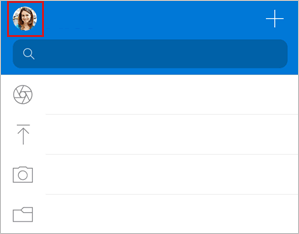
-
Bakstelėkite Parametrai

Svarbu: Vienu metu fotoaparato aplanką galite nusiųsti tik į vieną paskyrą, todėl įsitikinkite, kad prisijungėte naudodami paskyrą, į kurią norite nusiųsti nuotraukas. Bakstelėkite atitinkamos paskyros piktogramą, kad perjungtumėte paskyras.
-
Perjunkite jungiklį į "OneDrive" paskyrą, kurią norite įgalinti Fotoaparato turinio nusiuntimas.
-
Norėdami įsitikinti, kad vaizdai bus automatiškai įkelti, įjunkite Įtraukti vaizdo įrašus.
Naudokite atsarginę kopiją prieš miegą, kad nusiųstumėte likusias nuotraukas
Jei turite didelių vaizdo įrašų arba norite nusiųsti daug vaizdų, kai kurie gali būti pažymėti kaip "Likę". Rekomenduojame naudoti "Bedtime Backup", kad nuotraukas nusiųstumėte dar greičiau naudodami "OneDrive" skirtuoju nusiuntimo režimu. Toliau aprašyta, kaip tai padaryti.
-
Bakstelėkite Likusios ir pasirinkite Darbo pradžia.
-
Įsitikinkite, kad jūsų įrenginys prijungtas prie Wi-Fi ir įkraunamas, tada pasirinkite Įjungti atsarginių kopijų kūrimą prieš miegą.
-
Kai nusiuntimas bus baigtas, jums bus pasiūlyta išjungti atsarginių kopijų kūrimą prieš miegą.
Jei fotoaparato turinio nusiuntimas neveikia
Pastaba: Siekiant taupyti akumuliatoriaus įkrovą, didelės kameros nusiuntimo metu "iOS" gali pereiti į "miego" režimą, todėl nusiuntimas trunka ilgai.
Jei automatiškai fotoaparato turinio nusiųsti nepavyksta arba nusiunčiamos tik kelios nuotraukos, atlikite toliau aprašytus veiksmus.
-
Prijunkite kroviklį. "iOS" neleis "OneDrive" kurti nuotraukų atsarginių kopijų, jei akumuliatorius yra mažesnis nei 20 %.
-
Įsitikinkite, kad jūsų įrenginys veikia ne mažos galios režimu. Sužinokite, kaip įjungti / išjungti mažai energijos naudojantį režimą.
-
Įjunkite / išjunkite foninės programėlės atnaujinimą "iOS" parametruose: parametrai > Slinkite žemyn iki mūsų programėlės > įjunkite / išjunkite foninių programėlių atnaujinimą.
-
Neuždarykite programėlės. "Apple" rekomenduoja klientams išeiti iš fone veikiančios "OneDrive" programos. Automatinis nusiuntimas neveikia, jei programėlė buvo uždaryta priverstinai (dukart bakstelėkite Pagrindinis ir perbraukite aukštyn ir žemyn).
-
Prisijunkite prie "Wi-Fi". Jei nesate prisijungę prie "Wi-Fi", patikrinkite mobiliojo įrenginio "OneDrive" parametrus. Jei norite naudoti mobilųjį tinklą, bakstelėkite Parametrai, bakstelėkite Fotoaparato turinio nusiuntimas, tada įjunkite Nusiųsti naudojant mobiliojo ryšio duomenis.
-
Jei fotoaparato turinio nusiuntimas trunka per ilgai, kad būtų galima nustatyti nuotraukas ar jų ieškoti, bet klaidos pranešimas nepateikiamas, gali būti, kad fotoaparato aplanke turite per daug nuotraukų.
-
„„OneDrive““ negali nusiųsti nuotraukų, optimizuotų „iCloud“. Norėdami išjungti optimizavimą, bakstelėkite Parametrai > Nuotraukos ir išjunkite " iCloud Photos".
Sužinokite daugiau
HEIF ir HEVC nuotraukų ir vaizdo įrašų nusiuntimas į "OneDrive"
Failų arba nuotraukų nusiuntimas į "OneDrive" naudojant "iOS" rankiniu būdu
„OneDrive“, skirtos „iOS“, programėlės trikčių diagnostika
Paveikslėlių, kurie nėra mano nuotraukos, peržiūra "OneDrive"
Reikia daugiau pagalbos?
|
|
Susisiekti su palaikymo tarnyba
Jei reikia techninio palaikymo, eikite į Susisiekti su „Microsoft“ palaikymu, įveskite savo problemą ir pasirinkite Pagalba. Jei vis tiek reikia pagalbos, papurtykite mobilųjį įrenginį ir pasirinkite Pranešti apie problemą. |











